Not
Åtkomst till den här sidan kräver auktorisering. Du kan prova att logga in eller ändra kataloger.
Åtkomst till den här sidan kräver auktorisering. Du kan prova att ändra kataloger.
Du kan skapa ett Azure Automation-konto med hjälp av Azure-portalen, ett webbläsarbaserat användargränssnitt som ger åtkomst till ett antal resurser. Ett Automation-konto kan hantera resurser i alla regioner och prenumerationer för en viss klientorganisation. Den här snabbstarten hjälper dig att skapa ett Automation-konto.
Förutsättningar
Ett Azure-konto med en aktiv prenumeration. Skapa ett konto kostnadsfritt.
Skapa Automation-konto
Logga in på Azure-portalen.
Välj + Skapa en resurs från menyn högst upp.
Under Kategorier väljer du IT- och hanteringsverktyg och sedan Automation.
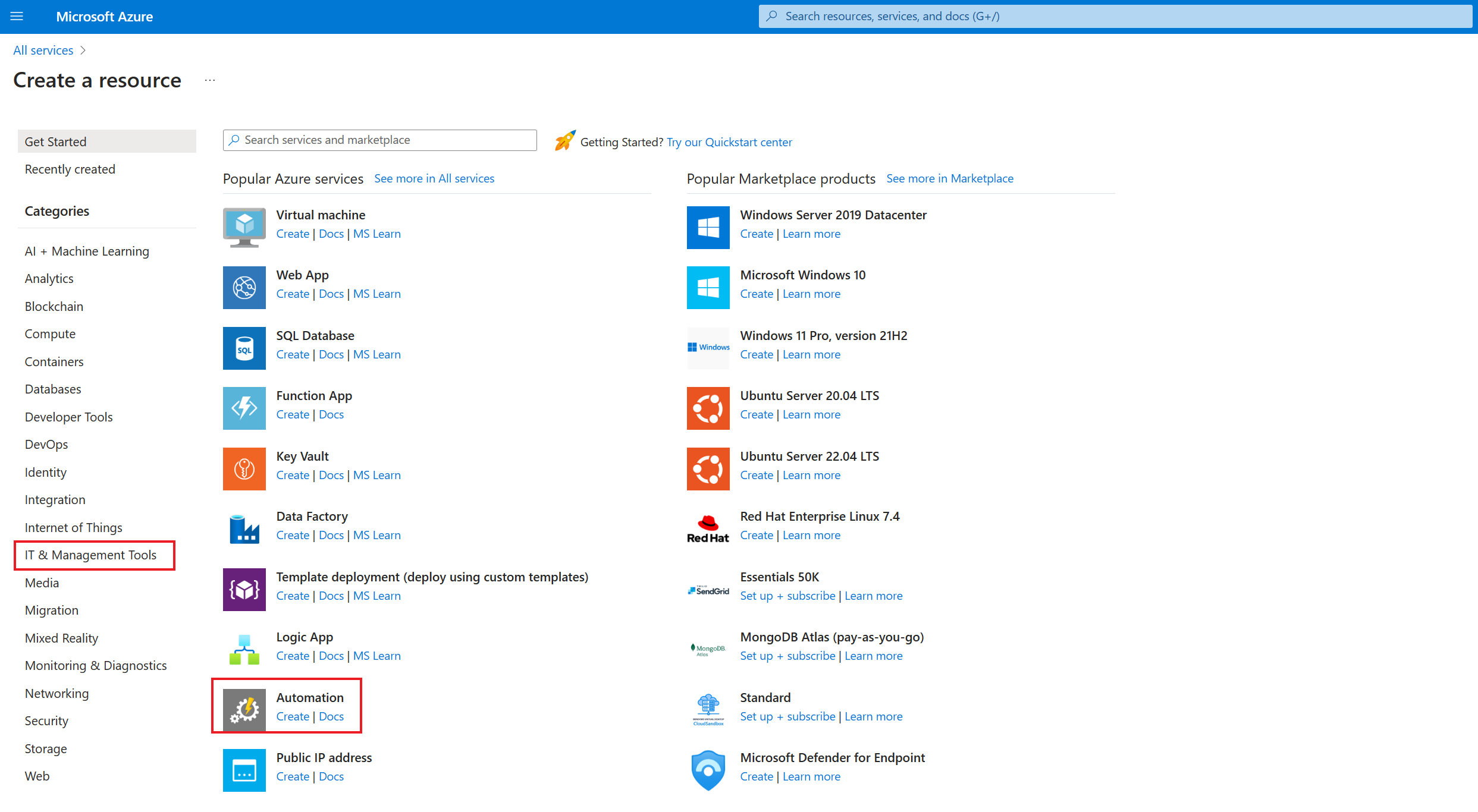
Alternativen för ditt nya Automation-konto ordnas i flikar på sidan Skapa ett Automation-konto . I följande avsnitt beskrivs var och en av flikarna och deras alternativ.
Basics
På fliken Grundläggande anger du viktig information för ditt Automation-konto. När du har slutfört fliken Grundläggande kan du välja att ytterligare anpassa ditt nya Automation-konto genom att ange alternativ på de andra flikarna, eller så kan du välja Granska + skapa för att acceptera standardalternativen och fortsätta att verifiera och skapa kontot.
Anmärkning
Som standard aktiveras en systemtilldelad hanterad identitet för Automation-kontot.
I följande tabell beskrivs fälten på fliken Grundläggande .
| Fält |
Obligatoriskt eller valfri |
Beskrivning |
|---|---|---|
| Subscription | Krävs | I listrutan väljer du Azure-prenumerationen för kontot. |
| Resursgrupp | Krävs | I listrutan väljer du din befintliga resursgrupp eller väljer Skapa ny. |
| Namn på Automation-konto | Krävs | Ange ett namn som är unikt för platsen och resursgruppen. Namn för Automation-konton som har tagits bort kanske inte är omedelbart tillgängliga. Du kan inte ändra kontonamnet när det har angetts i användargränssnittet. |
| Region | Krävs | I listrutan väljer du en region för kontot. En uppdaterad lista över platser som du kan distribuera ett Automation-konto till finns i Produkter tillgängliga per region. |
Följande bild visar en standardkonfiguration för ett nytt Automation-konto.
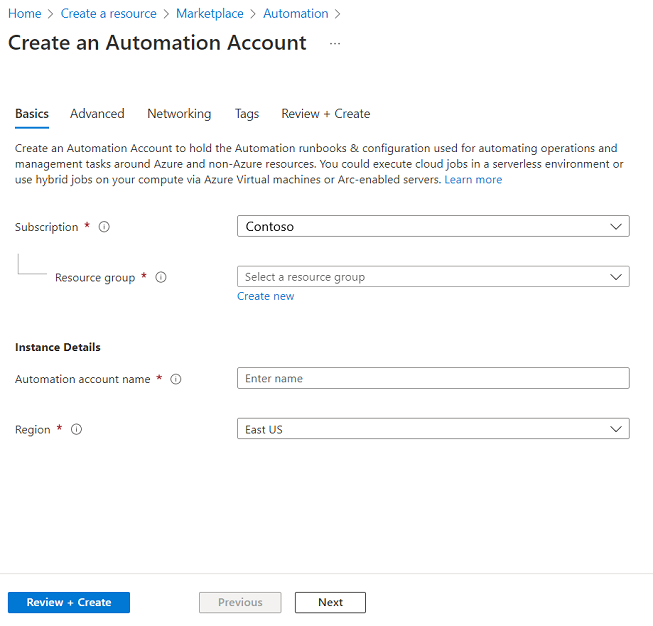
Advanced
På fliken Avancerat kan du konfigurera alternativet hanterad identitet för ditt nya Automation-konto. Alternativet användartilldelad hanterad identitet kan också konfigureras när Automation-kontot har skapats.
Anvisningar om hur du skapar en användartilldelad hanterad identitet finns i Skapa en användartilldelad hanterad identitet.
I följande tabell beskrivs fälten på fliken Avancerat.
| Fält |
Obligatoriskt eller valfri |
Beskrivning |
|---|---|---|
| Systemtilldelad | Valfritt | En Microsoft Entra-identitet som är kopplad till automationskontots livscykel. |
| Användartilldelad | Valfritt | En hanterad identitet som representeras som en fristående Azure-resurs som hanteras separat från de resurser som använder den. |
Du kan välja att aktivera hanterade identiteter senare och Automation-kontot skapas utan en. Information om hur du aktiverar en hanterad identitet när kontot har skapats finns i Aktivera hanterad identitet. Om du väljer båda alternativen väljer du alternativet Lägg till användartilldelade identiteter för den användartilldelade identiteten. På sidan Välj användartilldelad hanterad identitet väljer du en prenumeration och lägger till en eller flera användartilldelade identiteter som skapats i den prenumerationen för att tilldela till Automation-kontot.
Följande bild visar en standardkonfiguration för ett nytt Automation-konto.
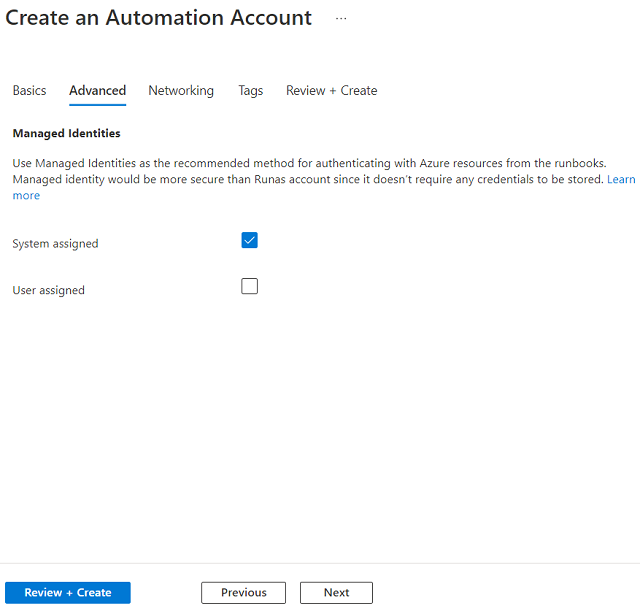
Nätverkande
På fliken Nätverk kan du ansluta till ditt automationskonto antingen offentligt (via offentliga IP-adresser) eller privat med hjälp av en privat slutpunkt. Följande bild visar anslutningskonfigurationen som du kan definiera för ett nytt automationskonto.
Offentlig åtkomst – Det här standardalternativet tillhandahåller en offentlig slutpunkt för Automation-kontot som kan ta emot trafik via Internet och som inte kräver någon ytterligare konfiguration. Vi rekommenderar dock inte det för privata program eller säkra miljöer. I stället kan det andra alternativet Privat åtkomst, en privat länk som nämns nedan, utnyttjas för att begränsa åtkomsten till automationsslutpunkter endast från auktoriserade virtuella nätverk. Offentlig åtkomst kan samtidigt samexistera med den privata slutpunkten aktiverad på Automation-kontot. Om du väljer offentlig åtkomst när du skapar Automation-kontot kan du lägga till en privat slutpunkt senare från bladet Nätverk i Automation-kontot.
Privat åtkomst – Det här alternativet tillhandahåller en privat slutpunkt för Automation-kontot som använder en privat IP-adress från ditt virtuella nätverk. Det här nätverksgränssnittet ansluter dig privat och säkert till Automation-kontot. Du tar tjänsten till ditt virtuella nätverk genom att aktivera en privat slutpunkt. Det här är den rekommenderade konfigurationen ur säkerhetssynpunkt. Detta kräver dock att du konfigurerar Hybrid Runbook Worker som är ansluten till ett virtuellt Azure-nätverk och för närvarande inte stöder molnjobb.
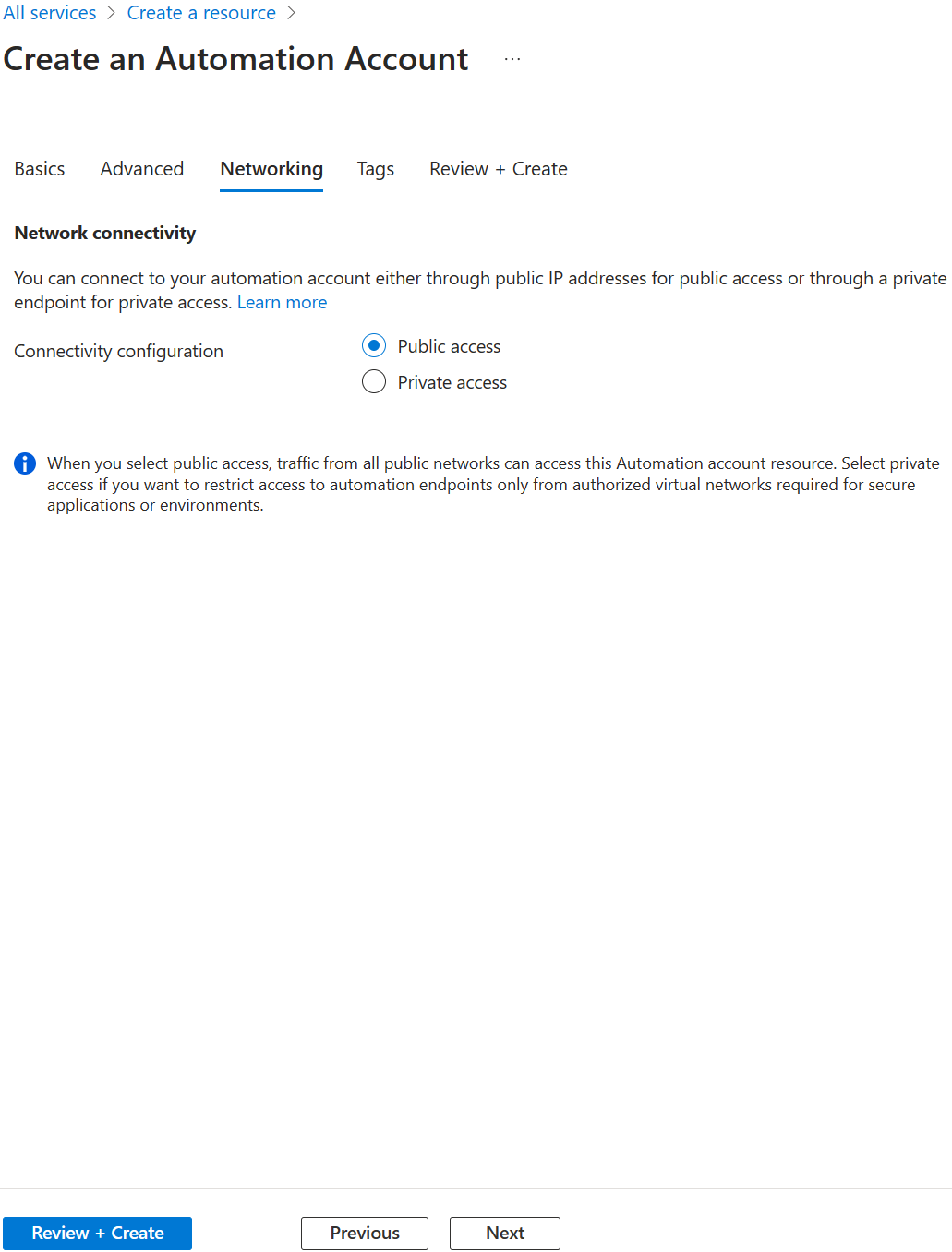
Etiketter
På fliken Taggar kan du ange Resource Manager-taggar som gör det enkelt att organisera dina Azure-resurser. Mer information finns i Tagga resurser, resursgrupper och prenumerationer för logisk organisation.
Granska + skapa flik
När du navigerar till fliken Granska + skapa kör Azure validering på de Inställningar för Automation-konto som du har valt. Om valideringen godkänns kan du fortsätta att skapa Automation-kontot.
Om verifieringen misslyckas anger portalen vilka inställningar som måste ändras.
Granska ditt nya Automation-konto.
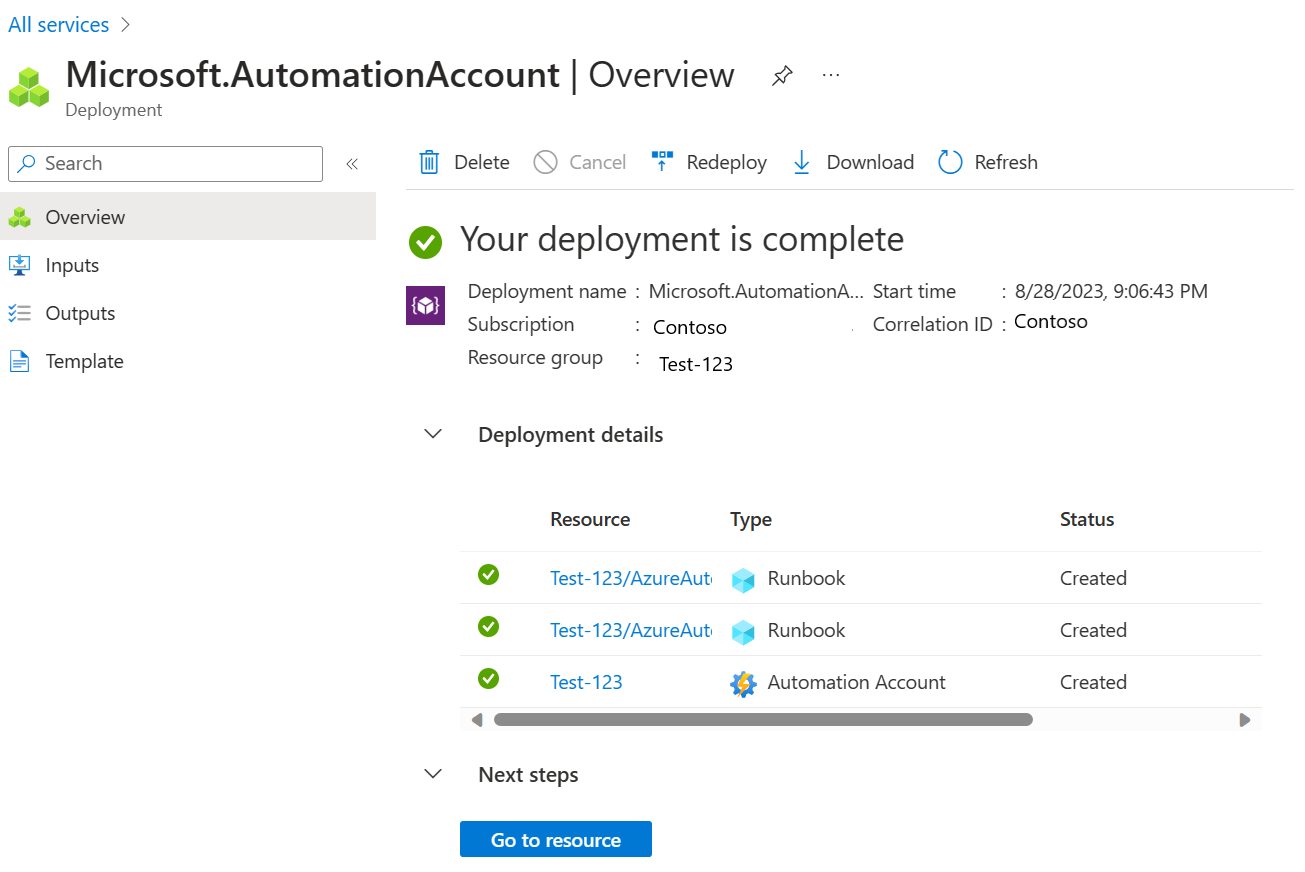
Rensa resurser
Om du inte kommer att fortsätta att använda Automation-kontot väljer du Ta bort på sidan Översikt och väljer sedan Ja när du uppmanas att göra det.
Nästa steg
I den här snabbstarten skapade du ett Automation-konto. Om du vill använda hanterade identiteter med ditt Automation-konto fortsätter du till nästa snabbstart: